Czym jest VPN? Zalety i wady wirtualnej sieci prywatnej VPN

Czym jest VPN, jakie są jego zalety i wady? Omówmy z WebTech360 definicję VPN oraz sposób zastosowania tego modelu i systemu w praktyce.
Arkusze Google to zaawansowana i łatwa do opanowania aplikacja arkuszy kalkulacyjnych Google oparta na chmurze. Arkusze konkurują z Microsoft Excel na rynku arkuszy kalkulacyjnych, nie mają takiego samego zakresu ani głębi funkcji.
Arkusze Google, Dokumenty Google i Prezentacje Google są częścią internetowego pakietu biurowego oferowanego przez Google za darmo. Te aplikacje integrują się z Dyskiem Google, magazynem plików i usługą synchronizacji Google.
Jednym z tych rutynowych zadań arkusza kalkulacyjnego jest porównywanie informacji w różnych kolumnach. Arkusze są więcej niż zdolne do wykonywania tego rodzaju porównań.
W tym artykule instruktażowym pokażę, jak porównywać dane między kolumnami w Arkuszach Google, a także opiszę jedno podejście do robienia tego samego w programie Microsoft Excel. Jeśli jesteś użytkownikiem programu Excel, który rozważa zmianę i obawia się posiadania porównywalnych funkcji, ten artykuł powinien złagodzić Twoje obawy. Możesz to zrobić za pomocą Arkuszy!
Arkusze Google porównują kolumny
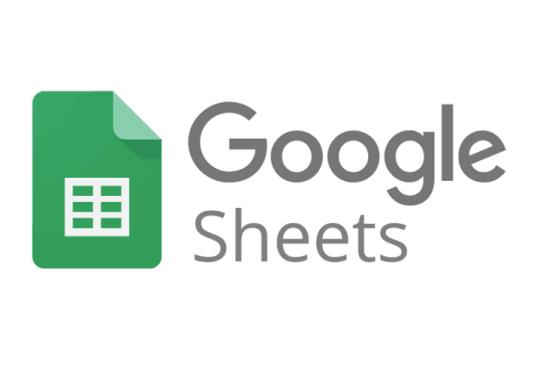
Porównaj dwie kolumny w Arkuszach Google
Jednym z prostych sposobów porównywania kolumn w Arkuszach jest użycie formuły. Załóżmy, że mamy dwie kolumny danych, kolumnę A i kolumnę B. Jeśli chcemy porównać kolumny i zanotować różnice, możemy użyć formuły.
Formuła JEŻELI to potężne narzędzie w Arkuszach (a także w programie Excel). Instrukcja IF zawiera trzy argumenty.
Pierwszy argument to test, który należy wykonać, drugi argument to wynik, który należy zwrócić, jeśli test nie jest prawdziwy, a trzeci argument to wynik, który należy zwrócić, jeśli test jest prawdziwy. Jest to dość łatwe do zrozumienia, ale trudne do odczytania w formule, więc przejdźmy przez to krok po kroku.
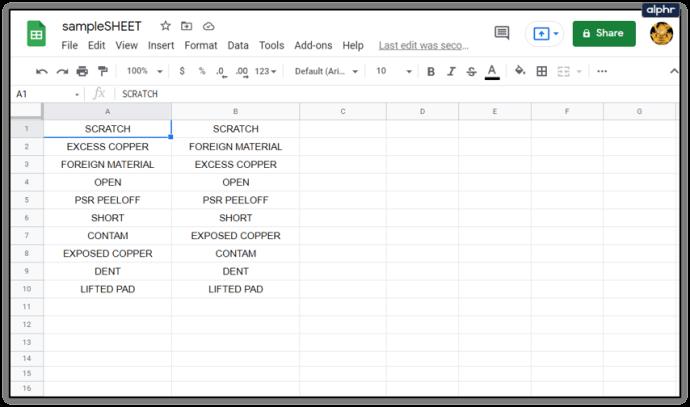
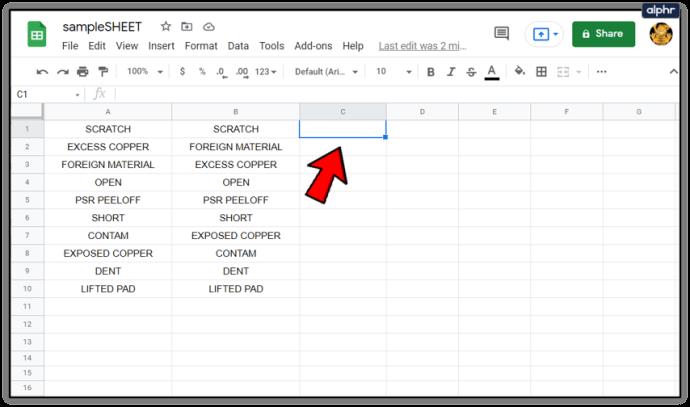
=if(A1=B1,"","Mismatch")do komórki C1. Logika jest następująca: jeśli A1 i B1 są takie same (tj. A1=B1), formuła zwraca pusty ciąg, a jeśli nie są takie same (A1 nie równa się B1), formuła zwraca „Niezgodność ” .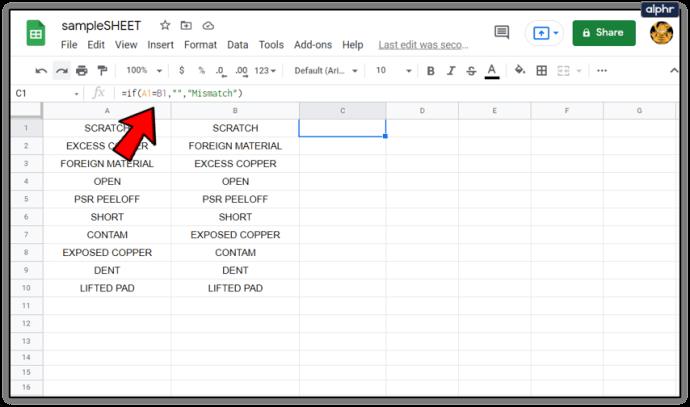
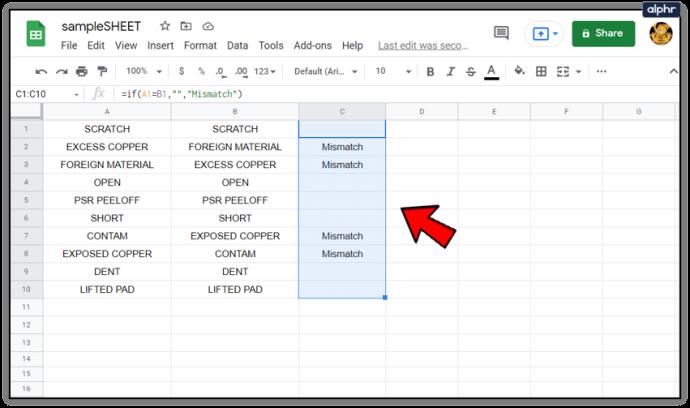
Teraz dla każdego wiersza, w którym A i B nie są identyczne, kolumna C będzie zawierała słowo „Niezgodność”. Jeśli zobaczysz pustą komórkę, oznacza to, że formuła nie zwróciła nic, co wskazuje, że kolumny są zgodne.
Porównywanie danych wielokolumnowych
Porównywanie danych między dwiema kolumnami jest dobre i przydatne… ale co zrobić, jeśli masz wiele kolumn danych i musisz przeprowadzić porównania? Cóż, Arkusze również sobie z tym poradzą, używając funkcji o nazwie ARRAYFORMULA. Jest to dość zaawansowana formuła i nie zamierzam zagłębiać się w jej działanie, ale pozwoli nam to na porównanie danych z wielu kolumn.
W Arkuszach i innych arkuszach kalkulacyjnych możesz użyć formuły tablicowej do obliczenia kolumny lub wiersza sum częściowych, umieszczając je w wierszu komórek, lub możesz obliczyć pojedynczą wartość w pojedynczej komórce.
Załóżmy, że mamy dwa zestawy danych. Każdy zestaw danych ma wartość indeksu – może to być numer części lub numer seryjny. Istnieje również kilka kolumn danych powiązanych z każdą wartością indeksu – na przykład kolory produktów lub ilość w kasie. Oto jak może wyglądać jeden z tych zestawów danych.
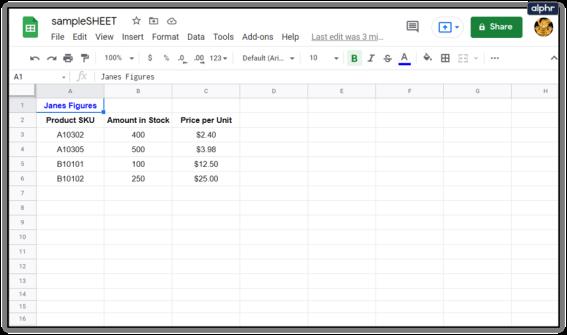
Więc mamy dane Jane. Ale potem Bob przesyła swoje liczby w celu uzyskania tego samego zestawu informacji i podejrzewamy, że mogą istnieć pewne różnice między tymi dwoma zestawami danych. (W tym przykładzie możesz łatwo wizualnie zidentyfikować różnice, ale załóżmy, że mamy do czynienia z arkuszem kalkulacyjnym z tysiącami wpisów). Poniżej przedstawiono rysunki Jane i Boba obok siebie.
Jeśli chcemy sprawdzić, czy ceny jednostkowe podane przez Jane i Boba są takie same, możemy użyć w tym celu formuły ARRAYFORMULA. Chcemy zgłosić wszelkie różnice i wydrukować je zaczynając od komórki I3, więc w komórce I3 wpisujemy następującą formułę:
=ArrayFormula(SORT(if(countifs(E3:E&G3:G,A3:A&C3:C)=0,A3:C,)))
Powoduje to porównanie wielu kolumn, które wygląda tak:

Teraz widzimy, że SKU A10305 ma różnicę i możemy dowiedzieć się, kto ma właściwe informacje, a kto ma błąd.
Używanie elektronarzędzi do porównywania kolumn
Innym podejściem jest użycie narzędzia porównującego w jednym z pakietów dodatków do Arkuszy Google. Jedno narzędzie jest znane jako „ Power Tools, bardzo przydatny zbiór dodatków rozszerzających funkcjonalność Arkuszy Google. Jest to jedno z wielu tego typu narzędzi, które znacznie rozszerzają podstawową funkcjonalność i odciążają wiele pracy związanej z tworzeniem arkuszy kalkulacyjnych.
Kiedyś były bezpłatne przez czas nieokreślony, teraz Power Tools wymaga subskrypcji po zakończeniu bezpłatnego okresu próbnego. Powiedziałbym, że Power Tools jest wart swojej ceny dla zaawansowanych użytkowników arkuszy kalkulacyjnych za 29,95 USD rocznie lub 89,95 USD za dożywotnią subskrypcję.
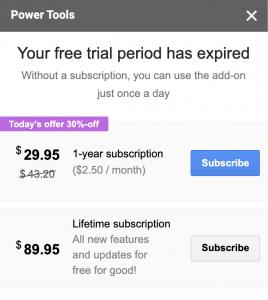
Power Tools ma wiele potężnych funkcji, ale przyjrzymy się tutaj jego metodzie porównywania kolumn.
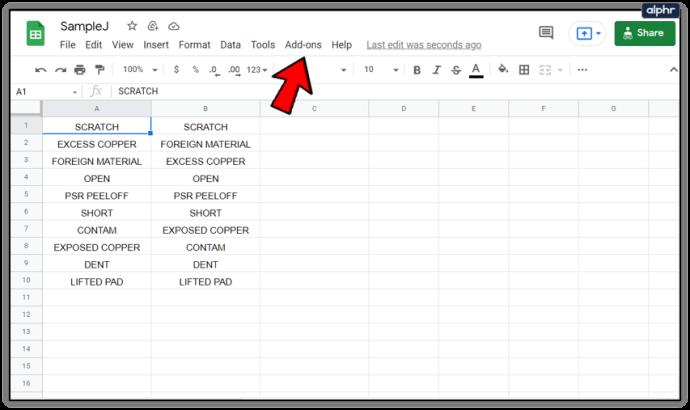
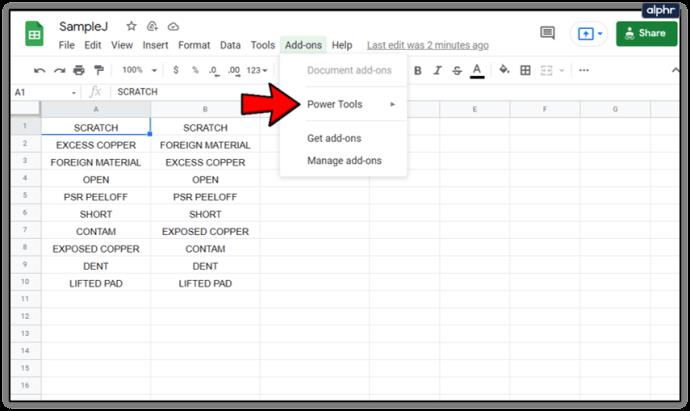
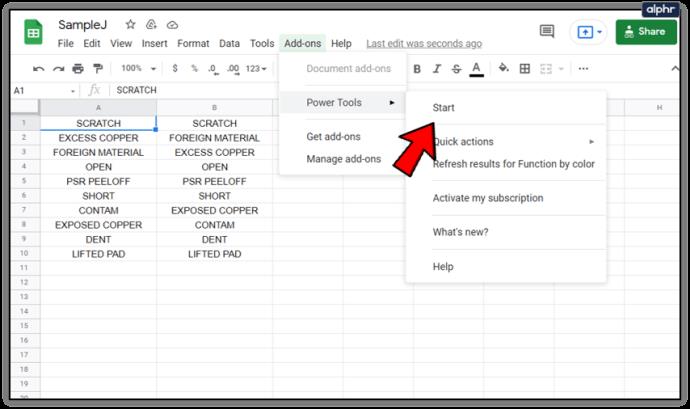
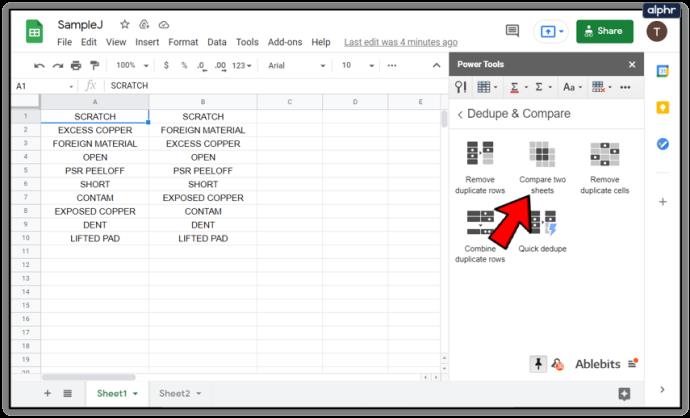
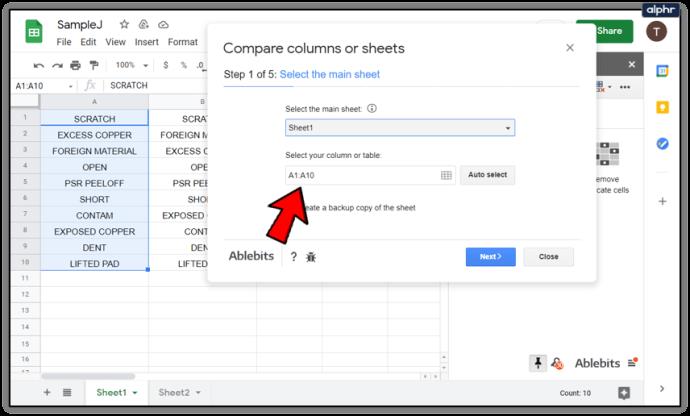

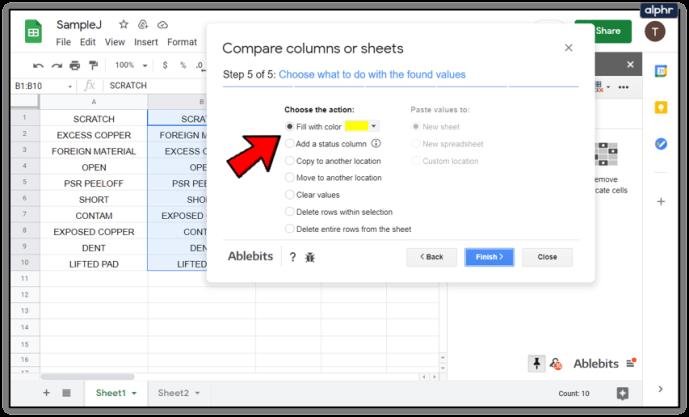
Szybki sposób na porównanie różnic między tekstem a arkuszami kalkulacyjnymi
Jeśli nie chcesz męczyć się z pisaniem formuł lub korzystaniem z dodatku i chcesz po prostu szybko porównać wartości lub tekst między dwoma dokumentami, dostępne jest bezpłatne narzędzie online, które zrobi to za Ciebie. Nazywa się Diffchecker i wydaje się działać dobrze. Jest nawet zalecany do użytku na forum Dokumentów Google.
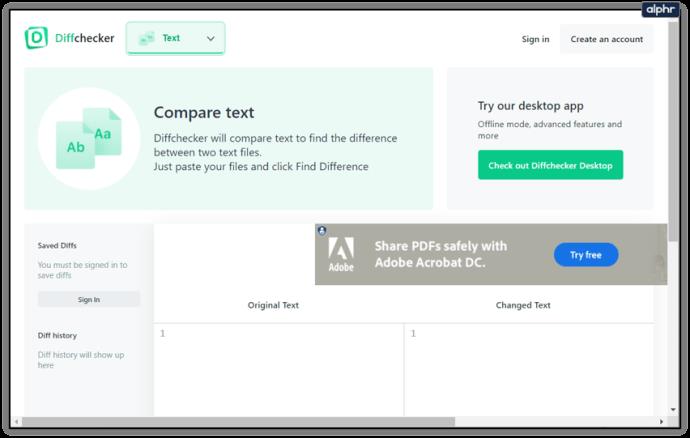
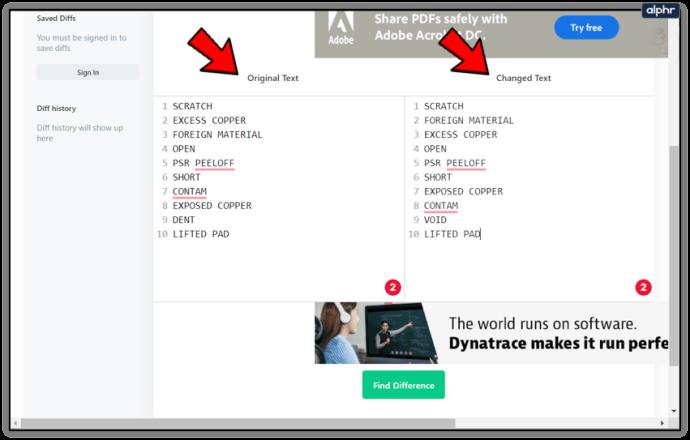
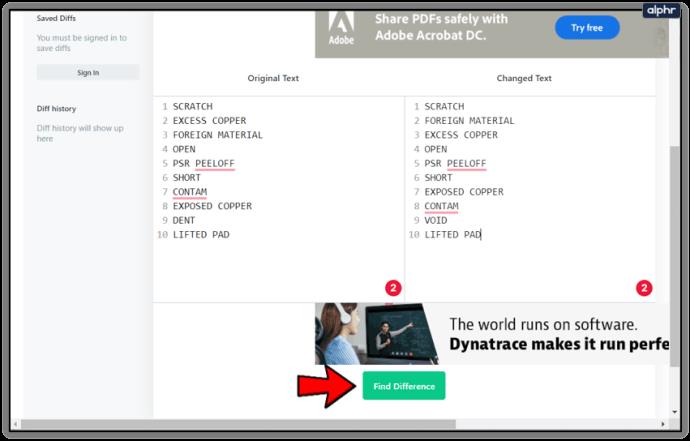
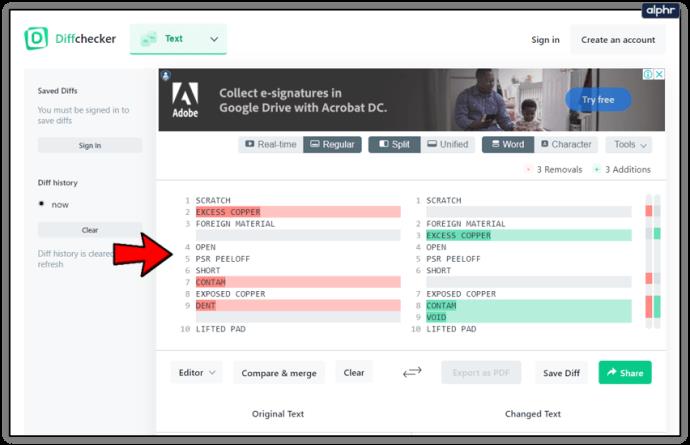
Sprawdzanie różnic jest przydatne, jeśli próbujesz rozróżnić kolumny i potrzebujesz tylko wyników.
A jeśli używasz programu Excel, czy możesz porównywać kolumny za pomocą tego narzędzia? Oczywiście, że możesz!
Porównaj dwie kolumny w programie Microsoft Excel
W zależności od tego, co próbuję zrobić, przełączam się między Arkuszami Google a Microsoft Excel. Chociaż Arkusze są bardzo dobre, nie mają tak wielu funkcji jak Excel i dlatego nie spełniają niektórych kluczowych obszarów.
Metoda 1 do porównywania kolumn dla duplikatów w programie Excel:
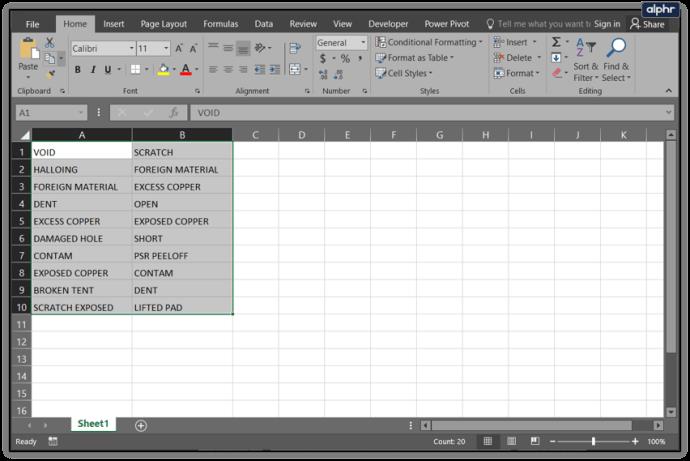
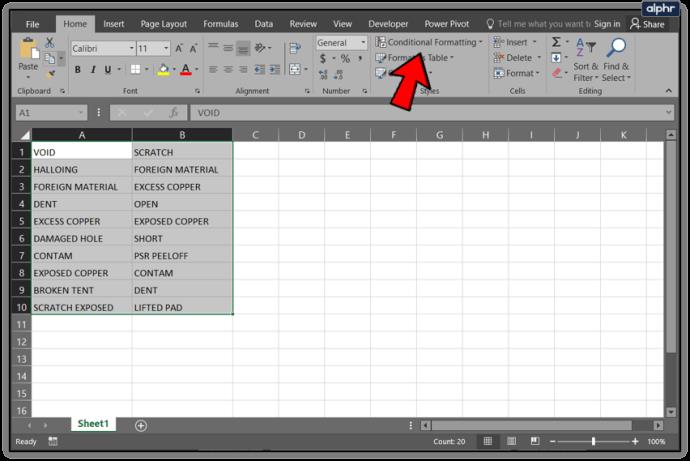
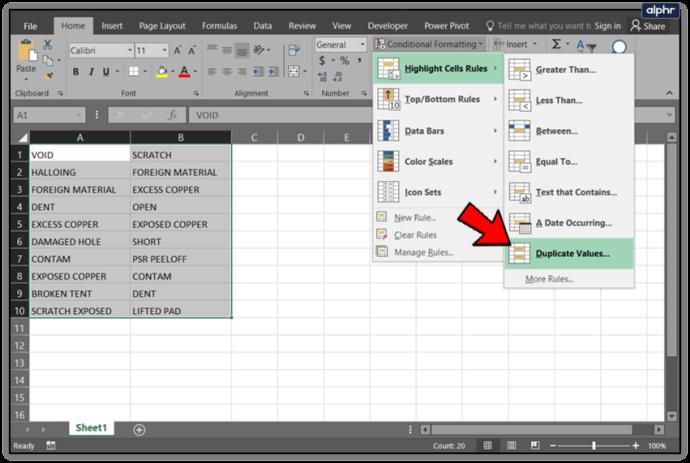
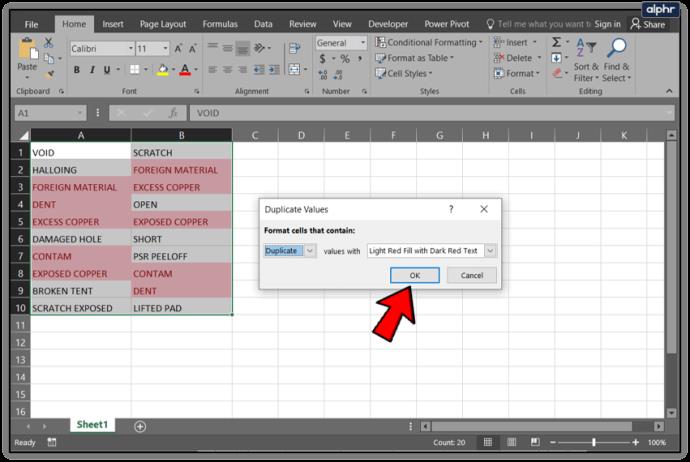
Metoda 2 do porównywania kolumn pod kątem różnic w programie Excel:
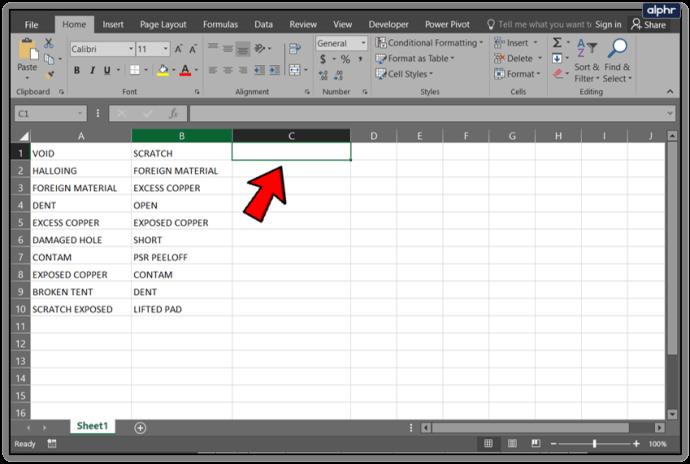
=IF(COUNTIF($A:$A,$B1)=0,"No match in A","")do paska formuły.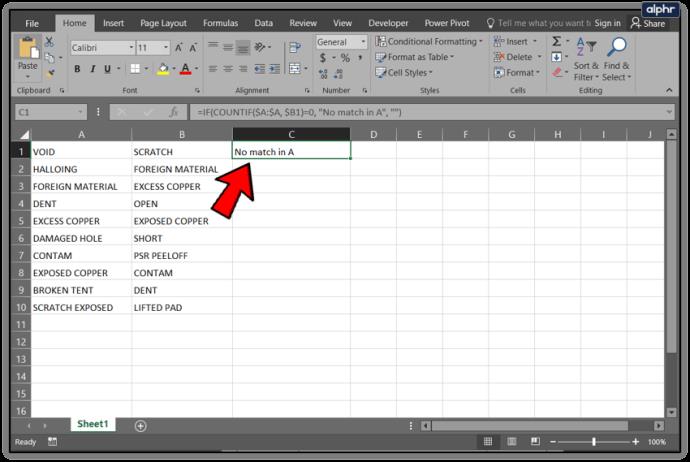
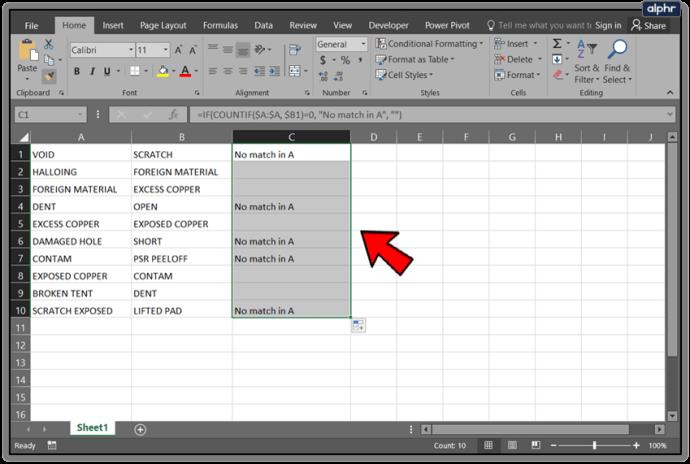
Powinieneś zobaczyć te komórki z różnicami, ponieważ w odpowiednim wierszu powinna znajdować się etykieta z informacją „Brak dopasowania w A”. Możesz oczywiście zmodyfikować to, aby powiedzieć, co chcesz. Możesz także zmienić litery kolumn lub kolejność, w jakiej odpowiednio je porównujesz.
Czym jest VPN, jakie są jego zalety i wady? Omówmy z WebTech360 definicję VPN oraz sposób zastosowania tego modelu i systemu w praktyce.
Zabezpieczenia systemu Windows oferują więcej niż tylko ochronę przed podstawowymi wirusami. Chronią przed phishingiem, blokują ransomware i uniemożliwiają uruchamianie złośliwych aplikacji. Jednak te funkcje nie są łatwe do wykrycia – są ukryte za warstwami menu.
Gdy już się tego nauczysz i sam wypróbujesz, odkryjesz, że szyfrowanie jest niezwykle łatwe w użyciu i niezwykle praktyczne w codziennym życiu.
W poniższym artykule przedstawimy podstawowe operacje odzyskiwania usuniętych danych w systemie Windows 7 za pomocą narzędzia Recuva Portable. Dzięki Recuva Portable możesz zapisać dane na dowolnym wygodnym nośniku USB i korzystać z niego w razie potrzeby. Narzędzie jest kompaktowe, proste i łatwe w obsłudze, a ponadto oferuje następujące funkcje:
CCleaner w ciągu kilku minut przeskanuje Twoje urządzenie w poszukiwaniu duplikatów plików i pozwoli Ci zdecydować, które z nich możesz bezpiecznie usunąć.
Przeniesienie folderu Pobrane z dysku C na inny dysk w systemie Windows 11 pomoże zmniejszyć pojemność dysku C i sprawi, że komputer będzie działał płynniej.
Jest to sposób na wzmocnienie i dostosowanie systemu tak, aby aktualizacje odbywały się według Twojego harmonogramu, a nie harmonogramu firmy Microsoft.
Eksplorator plików systemu Windows oferuje wiele opcji zmieniających sposób wyświetlania plików. Być może nie wiesz, że jedna ważna opcja jest domyślnie wyłączona, mimo że ma kluczowe znaczenie dla bezpieczeństwa systemu.
Przy użyciu odpowiednich narzędzi możesz przeskanować swój system i usunąć programy szpiegujące, reklamowe i inne złośliwe programy, które mogą znajdować się w systemie.
Poniżej znajdziesz listę oprogramowania zalecanego przy instalacji nowego komputera, dzięki czemu będziesz mógł wybrać najpotrzebniejsze i najlepsze aplikacje na swoim komputerze!
Przechowywanie całego systemu operacyjnego na pendrive może być bardzo przydatne, zwłaszcza jeśli nie masz laptopa. Nie myśl jednak, że ta funkcja ogranicza się do dystrybucji Linuksa – czas spróbować sklonować instalację systemu Windows.
Wyłączenie kilku z tych usług może znacznie wydłużyć czas pracy baterii, nie wpływając przy tym na codzienne korzystanie z urządzenia.
Ctrl + Z to niezwykle popularna kombinacja klawiszy w systemie Windows. Ctrl + Z pozwala zasadniczo cofać działania we wszystkich obszarach systemu Windows.
Skrócone adresy URL są wygodne w czyszczeniu długich linków, ale jednocześnie ukrywają prawdziwy adres docelowy. Jeśli chcesz uniknąć złośliwego oprogramowania lub phishingu, klikanie w ten link bezmyślnie nie jest rozsądnym wyborem.
Po długim oczekiwaniu pierwsza duża aktualizacja systemu Windows 11 została oficjalnie udostępniona.













